这篇文章将为大家详细讲解有关电脑如何利用蓝牙使手机和电脑互传文件,小编觉得挺实用的,因此分享给大家做个参考,希望大家阅读完这篇文章后可以有所收获。
具体方法/步骤:
1.鼠标点击桌面左下角“开始菜单”图标,随后选择“设置”图标进入设置界面。
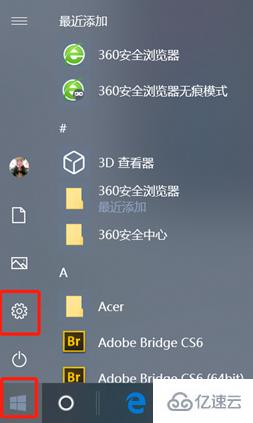
2.在设置界面中找到并点击“设备”版块进入。
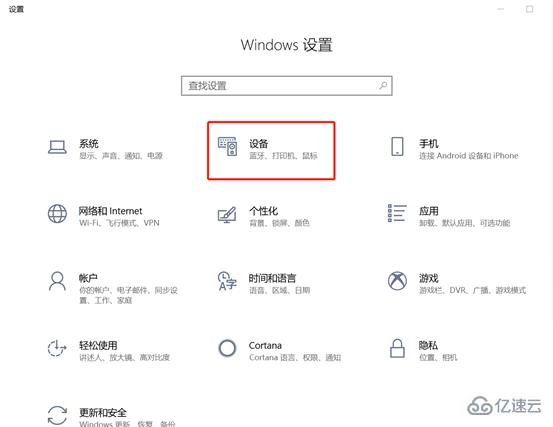
3.此时电脑弹出以下窗口,在左侧选择“蓝牙和其他设备”,右侧将“蓝牙”下的按钮打开。
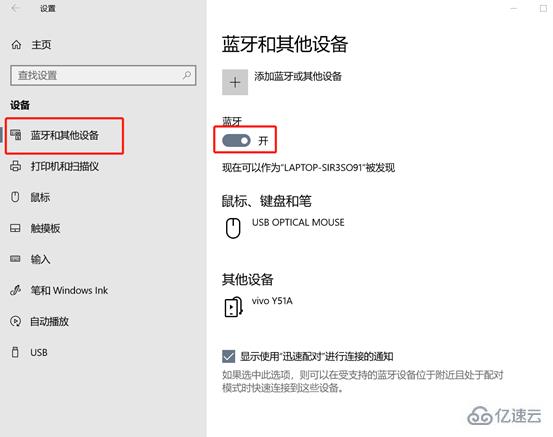
此时电脑中的蓝牙已经开启,我们需要将手机中的蓝牙也打开,如下图所示。
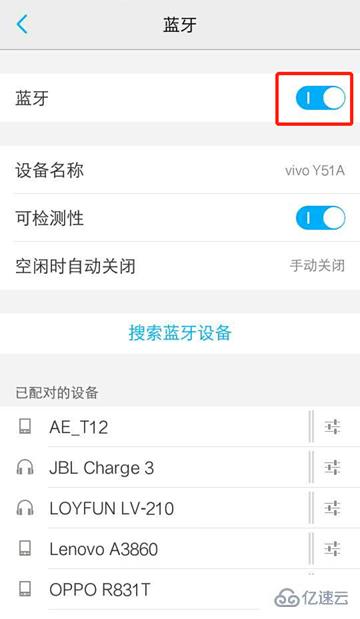
4.重新回到电脑桌面,找到并右键点击右下角中的“蓝牙”图标,随后选择“发送文件”。
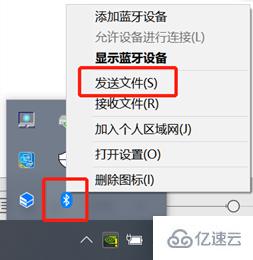
5.此时弹出以下界面,点击选中手机的蓝牙设备,接着点击“下一步”。
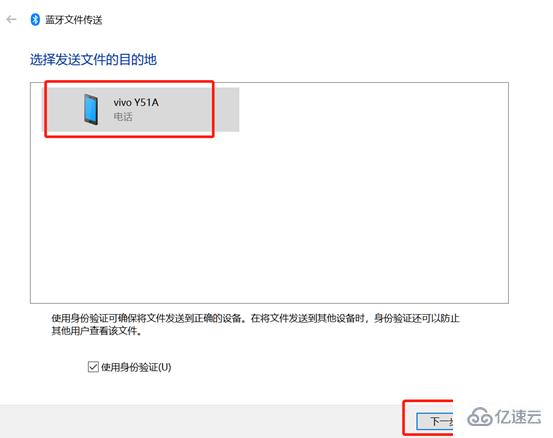
6.选择文件发送。在以下界面中选择“浏览”,选中需要向手机发送的文件之后,点击“下一步”。
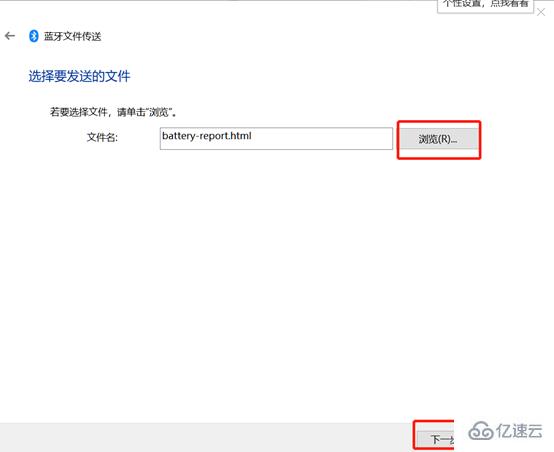
7.这时候我们的手机会出现一条“蓝牙配对请求”,点击左下角“配对”开始进行传输。
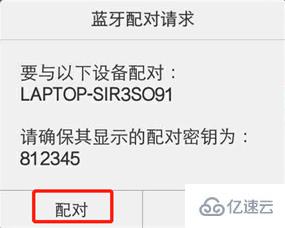
同时电脑也会弹出相对应的配对窗口,点击“是”进行配对。
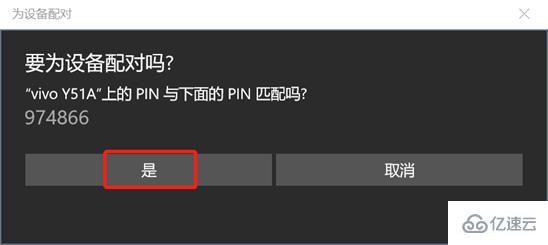
8. 这个时候手机会收到一条“文件传输”消息,点击“接收”即可。
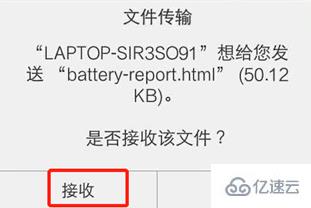
接收成功后,电脑会弹出一个窗口,提示手机和电脑的蓝牙已经成功连接。
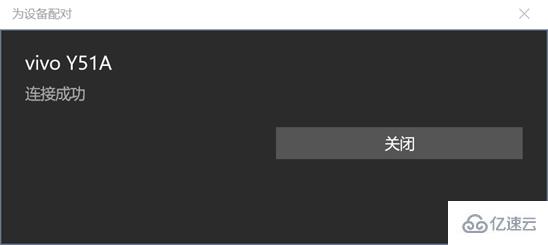
9. 连接成功后,电脑开始向手机传输文件。此时会显示传输的进度条,等传输完成后,电脑会弹出一个窗口,告诉我们文件已成功传输。
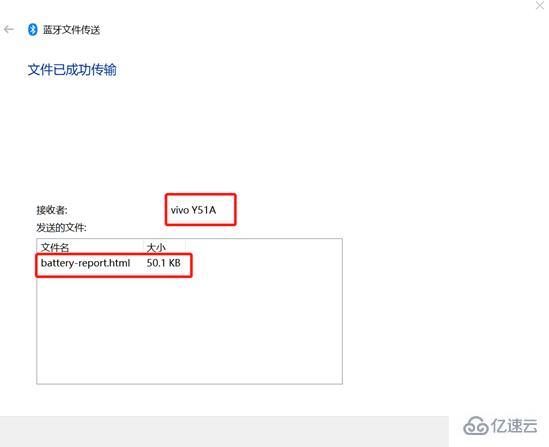
此时我们可以看到文件的接受者,传输的文件名和文件大小,最后点击“完成”即可。
关于“电脑如何利用蓝牙使手机和电脑互传文件”这篇文章就分享到这里了,希望以上内容可以对大家有一定的帮助,使各位可以学到更多知识,如果觉得文章不错,请把它分享出去让更多的人看到。
免责声明:本站发布的内容(图片、视频和文字)以原创、转载和分享为主,文章观点不代表本网站立场,如果涉及侵权请联系站长邮箱:is@yisu.com进行举报,并提供相关证据,一经查实,将立刻删除涉嫌侵权内容。